文章详情页
win7系统将任务栏图标设置成小图标的方法
浏览:47日期:2023-03-26 18:11:37
win7系统是一款使用起来十分简单的电脑操作系统,这款系统给用户提供了非常强大的搜索功能,只要打开开始菜单并输入搜索内容,就能运行搜索功能,使用起来十分方便。我们在使用电脑的过程中,常常会将一些常用软件固定在任务栏中。有的朋友会觉得在任务栏中的软件图标太大,从而不符合他们的使用习惯,这时候就可以自己对图标大小进行调整,将大图标调整成小图标。那么接下来小编就给大家详细介绍一下win7系统将任务栏图标设置成小图标的具体操作方法,有需要的朋友可以看一看。

1.首先打开电脑,我们在电脑桌面上的空白处点击鼠标右键,界面上就会出现一个下拉框。
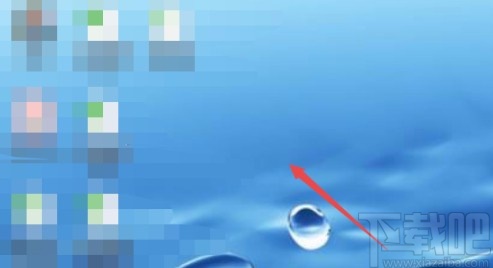
2.接着在下拉框的底部找到“个性化”选项,我们点击该选项就能进入到个性化页面。

3.接下来在个性化页面中,我们在页面左下方找到“任务栏和开始菜单”选项,点击该选项即可。
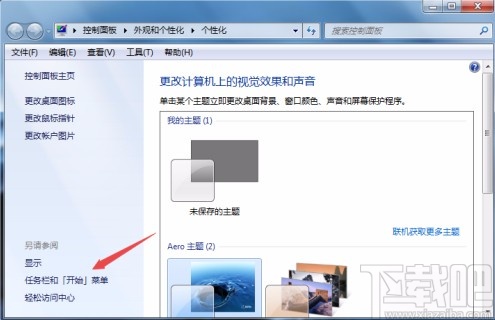
4.然后界面上就会出现任务栏和开始菜单属性窗口,我们在窗口中找到“使用小图标”选项,点击该选项使其前面的小方框中打勾。
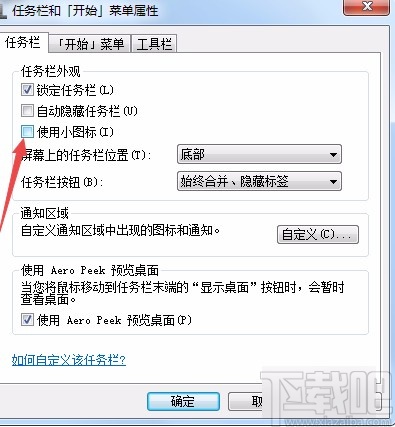
5.完成以上所有步骤后,我们在窗口底部依次点击“应用”和“确定”按钮,就可以成功将任务栏的图标设置成小图标了。
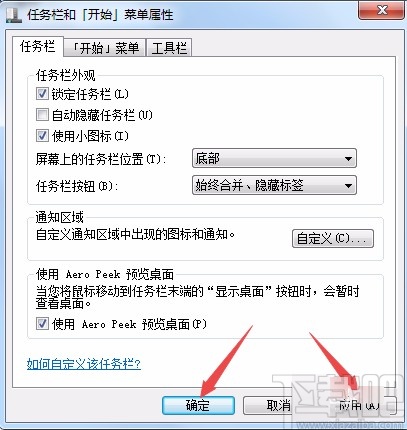
以上就是小编给大家整理的win7系统将任务栏图标设置成小图标的具体操作方法,方法简单易懂,有需要的朋友可以看一看,希望这篇教程对大家有所帮助。
相关文章:
1. 造成win7系统键盘无法输入文字的原因与解决方法2. Win7系统如何设置虚拟网卡?设置虚拟网卡方法3. xp怎么升级到win7?XP使用360安全卫士升级到Win7系统的方法4. 华为MateBook X Pro笔记本怎么安装win7系统 安装win7系统步骤分享5. Win7系统注册表如何锁定和解锁?6. 惠普Elite x2 1013笔记本U盘如何安装win7系统 安装win7系统方法介绍7. Win7系统打开IE浏览器后自动生成TEMP文件夹该怎么办?8. 没有U盘如何安装win7系统?没有U盘重装win7系统操作教程9. Win7系统安装KB3133977补丁后无法开机怎么办?10. 戴尔灵越5280笔记本U盘怎么安装win7系统 安装win7系统方法说明
排行榜

 网公网安备
网公网安备